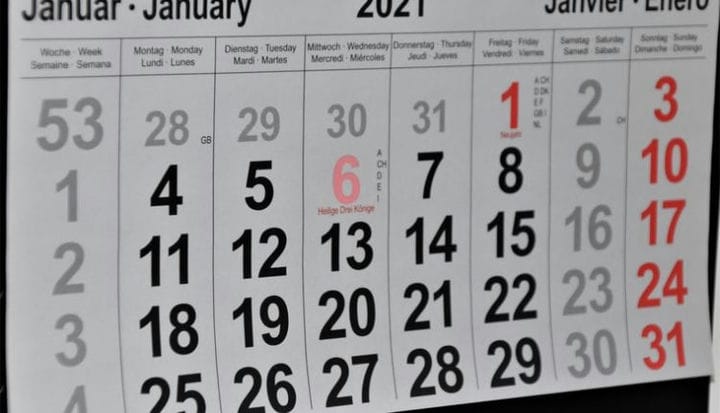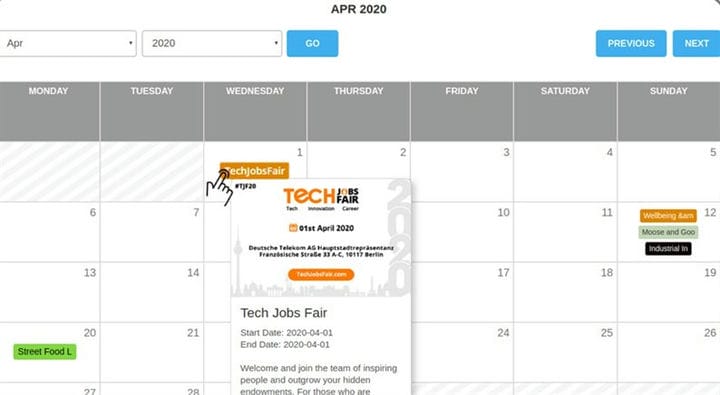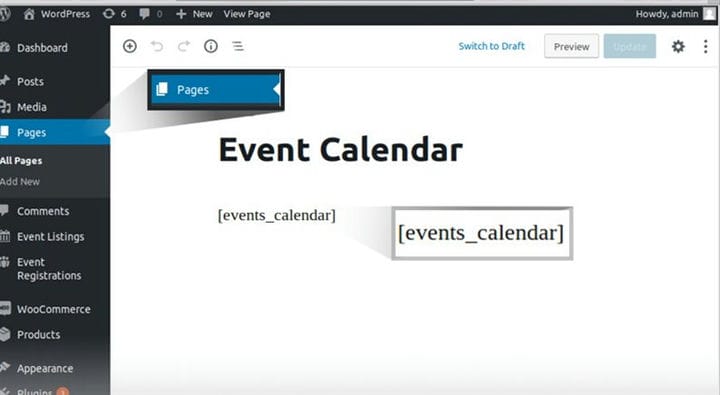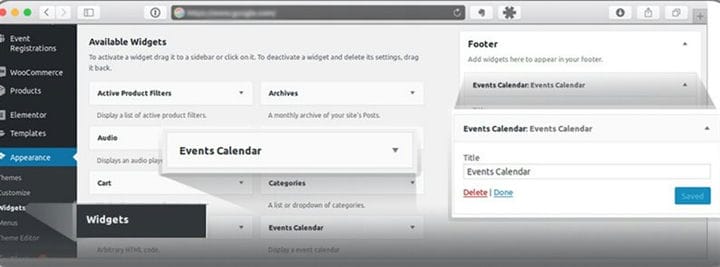Kuvage praegused ja tulevased sündmused ilusas kalendris
Sündmuse haldamine kauni kalendri abil on raske töö, mitte füüsiliselt, vaid ka teie veebisaidil. Võimalik, et vajate arendajaid ja kujundajaid, et muuta teie sündmusi haldava veebisaidi kasutajate jaoks tundlikuks. Kuid mitte enam, kui kasutate WordPressi, saate oma sündmuse haldamiseks kasutada WP Event Manager pistikprogrammi. See on kõik ühes pistikprogramm, mis koosneb sõna otseses mõttes kõigist võimalikest lisandmoodulitest, sealhulgas WordPressi sündmuste kalendri loojast, mis on sündmuse haldamiseks vajalikud.
Peate oma veebisaidile installima WP Event Manageri pistikprogrammi ja olete valmis oma praeguste ja tulevaste sündmuste kuvamiseks. Sellega kaasasolevaid lisandmooduleid, nagu registreerimised, kalendrid ja kaardid, saab installida vastavalt teie kasutusviisile. Igal lisandmoodulil on oma funktsioonid. Selle pistikprogrammi (WP Event Manager) meeldivaim osa on see, et see on tasuta. See kõik ühes pistikprogramm annab teile vabaduse kohandada oma sündmuste haldamist äärmuslikule tasemele. Selle haldamiseks pole vaja mingeid oskusi, peate selle installima ja saate luua WordPressi sündmuste kalendri
Järgmised on mõned WP Event Manageri pistikprogrammi olulised funktsioonid.
-
Avatud lähtekoodiga ja arendajasõbralik
WP Event Manager on kerge pistikprogramm, mis on tehtud puhta koodiga ja mida saab hõlpsasti muuta, kui soovite oma veebisaidil kohandatud muudatusi.
-
Lihtne kasutada
Internetis on saadaval palju muid WordPressi pistikprogramme, kuid see on kasutajasõbralike häirete tõttu üks parimaid pistikprogramme. Saate kiiresti tutvuda WP Event Manager pistikprogrammi funktsioonide ja toimimisega.
-
Esikülje vormid
Sündmuste jaoks on mõned vaikevormid, kuid saate kasutajate registreerimisvorme ka taustast kohandada.
-
Otsingufunktsioon
Wp-sündmuste halduril on teie veebisaidi jaoks tugev otsingumootor, et kasutaja saaks kiiresti soovitud sündmuste loendit otsida.
Siin on WP sündmuste halduri kalendri lisandmooduli üksikasjalikud funktsioonid ja toimimine :
Kuidas kasutada WordPressi sündmuste kalendri lisandmoodulit oma praeguste ja tulevaste sündmuste kuvamiseks
Peaksite hoolitsema oma kasutajate ja nende väärtusliku aja eest, näitama neile kõiki oma sündmusi kalendris, et nad saaksid koostada ajakava või otsida sündmust, millest nad saavad osa võtta. Kalendri lisandmoodul on siin teie abiks, saate seda lisandmoodulit kasutada koos WP Event Manageri pistikprogrammiga ja kuvada teie praegused ja tulevased sündmused teie WordPressi veebisaidil. Seda kõike saab hõlpsasti teha kalendri lisandmooduli abil. Võib-olla arvate, et selle taotlemine või haldamine võib olla keeruline. Kuid see on lihtne nagu lohistada. Siin on täielik samm-sammult juhend Calendar WP Event Manager lisandmooduli installimiseks ja kasutamiseks.
Samm 1. WP Event Manageri pistikprogrammi installimine
Esimene samm on pistikprogrammi installimine ja saate selle käsitsi või automaatselt installida. Kuid soovitame selle installida automaatselt, kuna see on lihtsaim meetod, mida saate kasutada mis tahes pistikprogrammi installimiseks. Siin on installimise sammud:
- Avage oma veebisaidi administraatoripaneel, sisestades aadressi https://www.yoursite.com/wp-admin.
- Klõpsake juhtpaneelil pistikprogrammidel.
- Siin peate lisama uue pistikprogrammi, nii et klõpsake nuppu Lisa uus.
- Lehest paremal näete otsinguriba, tippige WP Event Manager ja vajutage sisestusklahvi.
- Otsingutulemustes näete WP Event Manager pistikprogrammi. Klõpsake nuppu Installi. Installimine lõpetatakse mõne hetke pärast.
- Minge jaotisse Pluginad ja seal näete installitud pistikprogrammi. Klõpsake selle all olevat nuppu Aktiveeri ja alustage pistikprogrammi kasutamist.
Samm-2. Viige installimine lõpule
Teie pistikprogramm on aktiveeritud, kuid nüüd peate mõne asja seadistamiseks läbima installiviisardi. Pärast pistikprogrammi installimist ja aktiveerimist näete nuppu Jätka lehe seadistusse. Järgida tuleb järgmisi samme.
- Klõpsake nuppu Jätka lehe seadistusse.
- Järgmises jaotises saate luua lühikoodidega kolme tüüpi lehti. Valige kõik kolm lehte ja klõpsake nuppu Loo valitud lehed.
Klõpsake siin, et lugeda täielikku pistikprogrammi installimise juhendit koos ekraanipiltidega.
Pistikprogrammi installimise video vaatamiseks klõpsake siin.
Samm-3. Installige ilus kalendri lisandmoodul
Pärast WP sündmuste halduri installimist saate kohe installida kalendri lisandmooduli. Kalendri lisandmooduli installimiseks järgige juhiseid.
- Osta kaunis kalendri plugin siit.
- Laadige oma kontolt alla Beautiful Calendari pistikprogramm (https://wp-eventmanager.com/my-account/ ).
- Pärast plugina .zip-faili allalaadimist minge WP-admin >> Pluginad >> Lisa uus.
- Laadige ZIP-fail üles, kasutades nuppu "Vali fail" ja klõpsake nuppu " Installi kohe ".
- Näete Plugina eduka installimise lehe, klõpsake lingil " Aktiveeri pistikprogramm ".
- Lõpuks sisestage litsentsivõti ja nautige pistikprogrammi! 🙂
Kui olete kalendri installimise lõpetanud, näete oma veebisaidi esipaneelil sündmuste kalendri ikooni. Sellel ikoonil klõpsamisel kuvatakse teile ilus kalender teie veebisaidi praeguste ja tulevaste sündmustega.
Lühikood ja vidin sündmuste kalendri kuvamiseks
Sündmuse kauni kalendri kuvamiseks veebisaidil on veel 2 võimalust:
-
Lühikoodi kasutamine
Kui lisandmoodul on installitud, saate lehe kirjeldusalas kasutada lühikoodi. Sisestage lühikood alati WordPressi redaktori tekstivaatesse.
-
Vidina kasutamine
Kui lisandmoodul on installitud, näete vidinat nimega Sündmuste kalender jaotises WP-admin >> Välimus >> Vidinad. Nüüd saate vidina oma veebisaidil soovitud vidinaalale lohistada ja asetada.
Kauni kalendri lisandmooduli tõhusus
Kaunis kalender on mugav, kui haldate mitut sündmust, mis on ajastatud erinevatele kuupäevadele. Teie kasutajad saavad valida kuu ja näevad vaid ühe klõpsuga ürituste arvu, mida te sellel kuul korraldate. Kaunis kalendri lisandmoodul näitab teile igakuist kalendrit, milles näete kõiki kuupäevade all mainitud sündmusi. Seega ei pea teie kasutajad seda otsima ja nad näevad seda kõike ühe pilguga.
Mitte ainult siis, kui kasutaja hõljutab kursorit kauni kalendri vidina sündmuse kohal, vaid kuvatakse ka kast selle sündmuse kohta täiendavate üksikasjadega. Võite ka seadistada Beautiful kalendrividinaga et külgriba saidile, kui teie veebisait toetab külgriba funktsioon. See suurendab kasutajakogemust ja seega ka sündmuse nähtavust külastajate jaoks. Kasutajad saavad ka otse konkreetse sündmuse lehele siseneda, klõpsates sündmusel kauni kalendri vidinas. Seega, kui soovite kuvada oma praeguseid ja tulevasi sündmusi oma WordPressi veebisaidil, on Beautiful Calendar lisandmoodul teie jaoks parim lahendus.